
Embora você possa acessar os anexos do Gmail abrindo a mensagem relacionada no cliente do Google, não é muito conveniente. Você precisa de um local central para acessar documentos e imagens salvos. Este guia mostra como salvar anexos do Gmail no Google Drive.
Um exemplo de caso de uso para isso é se você estiver trabalhando com uma empresa de construção e as trocas de e-mail incluem várias plantas baixas e contratos. Encontrar um arquivo específico nesses e-mails pode ser uma dor. Se eles forem salvos no Google Drive, no entanto, você não precisará filtrar centenas de mensagens para encontrar o (s) documento (s) de que precisa.
Gmail em navegadores de desktop
Use este método ao acessar o Gmail em um navegador de desktop instalado no Windows, macOS, Linux ou Chrome OS.
Primeiro, abra o Gmail em qualquer navegador e localize o e-mail que contém o anexo que deseja salvar. Em seguida, passe o cursor do mouse sobre o anexo e clique no ícone “Salvar no Drive”. Neste exemplo, estamos salvando as imagens enviadas por e-mail no Google Drive.
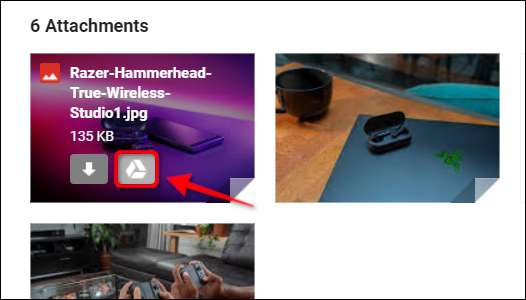
Se o e-mail tiver mais de um anexo que você deseja armazenar no Google Drive, clique no ícone “Salvar tudo no Drive” localizado na extremidade direita dos itens.
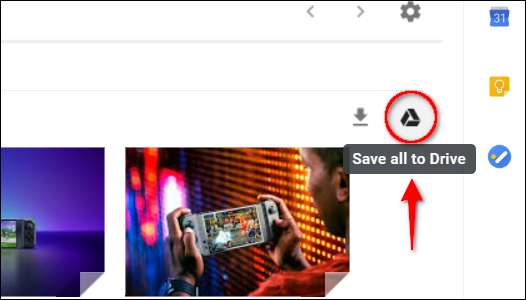
Se você estiver visualizando um anexo e quiser salvá-lo no Google Drive, clique no ícone “Adicionar a Meu Drive” localizado no canto superior direito
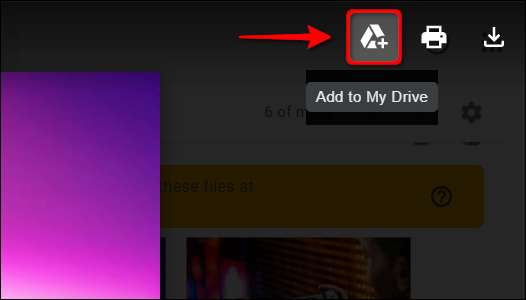
Para verificar se os anexos agora residem no Google Drive, abra o site no seu navegador. Seus arquivos salvos devem aparecer nas categorias “Acesso rápido” e “Arquivos”. Certifique-se de ler nosso guia sobre como organizar seu Google Drive .
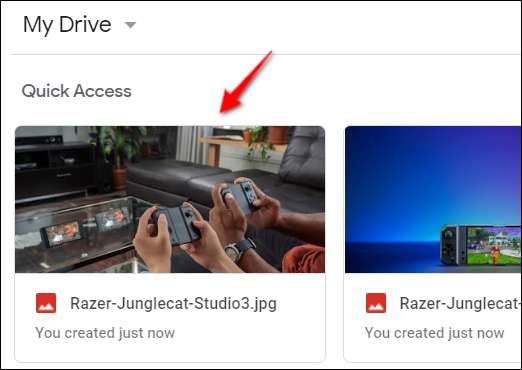
Aplicativo móvel do Gmail do Google
Use este método se você estiver acessando o Gmail por meio do aplicativo do Google para Android, iPhone ou iPad. As capturas de tela fornecidas abaixo são de um tablet Android 9 Pie.
Primeiro, abra o aplicativo do Gmail em seu dispositivo móvel e localize o e-mail que contém o anexo que você deseja salvar. Em seguida, role para baixo no e-mail e toque no ícone "Salvar no Drive" listado na miniatura do anexo.
Você precisará repetir esta etapa para cada anexo, se houver mais de um que deseja salvar.
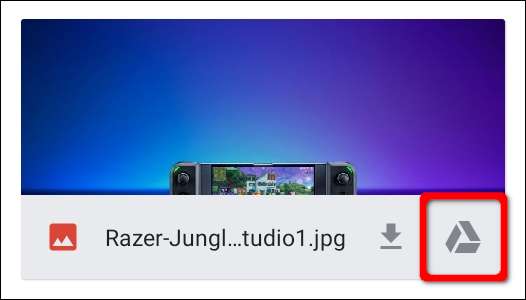
Se você estiver visualizando um anexo que deseja salvar no Google Drive, toque no ícone de três pontos no canto superior direito. Se não estiver visível, toque na tela e o ícone aparecerá.
Em seguida, selecione a opção “Salvar no Drive” no menu pop-up.
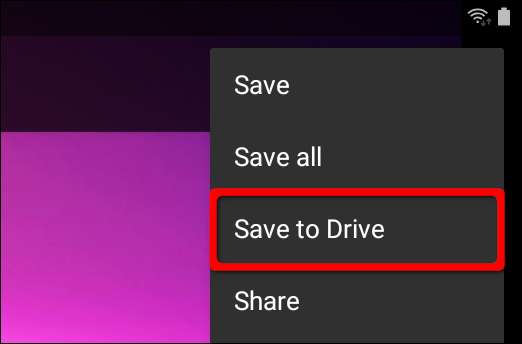
Para obter mais informações sobre o Google Drive, temos um guia útil sobre como pesquisar arquivos rapidamente . Também temos um guia explicando como sincronizar seu PC de mesa com o serviço do Google.







